未使用系統分配dns地址怎么操作
未使用系統分配 DNS 地址是指在網絡設置中沒有使用自動獲取 DNS 服務器地址的選項,而是手動設置 DNS 地址。對于不同操作系統和設備,操作步驟可能會有所不同。下面我將分別介紹在 Windows、Mac 和 Android 系統中如何進行操作。
在 Windows 系統中,你可以按照以下步驟進行設置:
1. 打開控制面板:點擊開始菜單,然后選擇“控制面板”。
2. 進入網絡和 Internet 設置:在控制面板中,選擇“網絡和 Internet”。
3. 打開網絡和共享中心:在網絡和 Internet 設置頁面中,選擇“網絡和共享中心”。
4. 打開網絡適配器設置:在網絡和共享中心頁面中,點擊左側的“更改適配器設置”。
5. 打開網絡連接屬性:在網絡適配器設置頁面中,找到你正在使用的網絡連接,右鍵點擊并選擇“屬性”。
6. 打開 Internet 協議版本 4(TCP/IPv4)屬性:在網絡連接屬性窗口中,找到“Internet 協議版本 4(TCP/IPv4)”,雙擊打開屬性窗口。
7. 手動設置 DNS 地址:在 Internet 協議版本 4(TCP/IPv4)屬性窗口中,選擇“使用下面的 DNS 服務器地址”,然后填入你想要使用的 DNS 服務器地址。通常情況下,你可以使用公共 DNS 服務器,如 Google 的 DNS 服務器(主 DNS 服務器:8.8.8.8,備用 DNS 服務器:8.8.4.4)。
8. 確認設置:完成設置后,點擊“確定”按鈕保存更改。
在 Mac 系統中,你可以按照以下步驟進行設置:
1. 打開系統偏好設置:點擊屏幕左上角的蘋果圖標,選擇“系統偏好設置”。
2. 進入網絡設置:在系統偏好設置窗口中,找到并點擊“網絡”。
3. 打開高級網絡設置:在網絡設置窗口中,點擊右下角的“高級”按鈕。
4. 打開 DNS 標簽頁:在高級網絡設置窗口中,選擇“DNS”標簽頁。
5. 手動設置 DNS 地址:在 DNS 標簽頁中,點擊左下角的“+”按鈕,然后輸入你想要使用的 DNS 服務器地址。同樣,你可以使用公共 DNS 服務器,如 Google 的 DNS 服務器(主 DNS 服務器:8.8.8.8,備用 DNS 服務器:8.8.4.4)。
6. 確認設置:完成設置后,點擊“好”按鈕保存更改。
在 Android 系統中,你可以按照以下步驟進行設置:
1. 打開設置應用:在主屏幕上找到并點擊“設置”應用。
2. 進入網絡和互聯網設置:在設置應用中,找到并點擊“網絡和互聯網”。
3. 打開 Wi-Fi 設置:在網絡和互聯網設置頁面中,選擇“Wi-Fi”。
4. 進入高級 Wi-Fi 設置:在 Wi-Fi 設置頁面中,點擊右上角的三個垂直點按鈕,然后選擇“高級”。
5. 打開 IP 設置:在高級 Wi-Fi 設置頁面中,選擇“IP 設置”。
6. 手動設置 DNS 地址:在 IP 設置頁面中,選擇“靜態”選項,然后在 DNS 1 和 DNS 2 的輸入框中填入你想要使用的 DNS 服務器地址。同樣,你可以使用公共 DNS 服務器,如 Google 的 DNS 服務器(DNS 1:8.8.8.8,DNS 2:8.8.4.4)。
7. 確認設置:完成設置后,點擊“保存”按鈕保存更改。
以上就是在不使用系統分配 DNS 地址時的操作步驟。希望對你有所幫助!

相關推薦HOT
更多>>
java判斷對象不為空怎么操作
在Java中,判斷對象是否為空有幾種常見的操作方法。下面將詳細介紹這些方法。1. 使用if語句判斷對象是否為空: `java if (obj != null) { ...詳情>>
2023-08-20 19:49:06
javaobject轉string怎么操作
Java中將Object轉換為String的操作可以通過以下幾種方式實現:1. 使用toString()方法: Object類是所有類的父類,它提供了一個默認的toString...詳情>>
2023-08-20 19:48:58
idea注釋設置怎么操作
Idea是一款功能強大的集成開發環境(IDE),提供了豐富的功能和工具來幫助開發人員提高效率。在Idea中,注釋是一種重要的代碼編寫和文檔化的方...詳情>>
2023-08-20 19:48:48
pythonpymysql用法怎么操作
Python中的pymysql是一個用于連接和操作MySQL數據庫的庫。它提供了一組簡單而強大的API,使得在Python中進行數據庫操作變得非常方便。要使用pym...詳情>>
2023-08-20 19:47:41
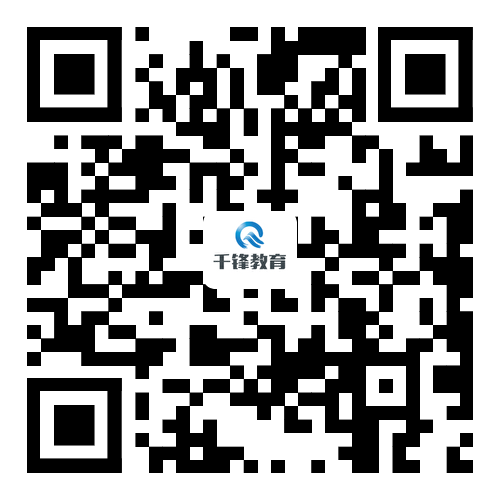








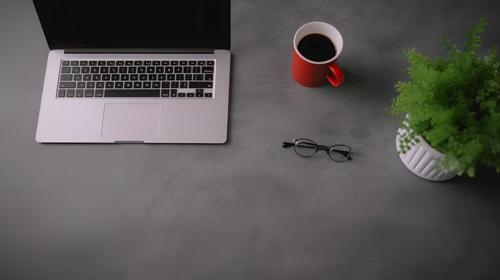











 京公網安備 11010802030320號
京公網安備 11010802030320號